Gerenciar visualizações do Google Analytics
Serviços de DevOps do Azure | Azure DevOps Server 2022 - Azure DevOps Server 2019
Com as vistas do Analytics, obtém uma forma simplificada de especificar e partilhar os critérios de filtro para um relatório do Power BI com base nos dados do Analytics. O Analytics fornece a plataforma de relatórios para o Azure DevOps.
Importante
As vistas do Analytics suportam apenas dados dos Painéis do Azure (itens de trabalho). As visualizações do Google Analytics não oferecem suporte a outros tipos de dados, como pipelines. Os modos de exibição fornecem uma lista plana de itens de trabalho e não oferecem suporte a hierarquias de itens de trabalho. Neste ponto, não temos planos de atualizar o conector para suportar outros tipos de dados. Para obter informações sobre outras abordagens, leia a visão geral da integração do Power BI.
Utilize este artigo para saber como o fazer:
- Atender aos pré-requisitos para acessar as visualizações do Google Analytics
- Visualizações do Open Analytics
- Editar uma vista existente
- Partilhar uma vista
- Favorito uma vista
- Gerenciar permissões para um modo de exibição compartilhado
- Eliminar uma vista
Nota
Se o recurso Painéis estiver desativado, as visualizações do Google Analytics também serão desativadas. Todos os widgets associados ao rastreamento de itens de trabalho também são desativados no catálogo de widgets. Para reativar um serviço, consulte Ativar ou desativar um serviço de DevOps do Azure.
Pré-requisitos
- Nível de acesso: Você deve ser membro de um projeto com acesso Básico ou superior.
- Permissão: por padrão, os membros do projeto têm permissão para consultar o Google Analytics e criar exibições.
- Para obter mais informações sobre outros pré-requisitos relacionados à ativação de serviços e recursos e atividades gerais de controle de dados, consulte Permissões e pré-requisitos para acessar o Google Analytics.
Abra o Analytics para aceder a vistas
No seu portal da Web, selecione Visualizações do Boards>Analytics.
Se não vir as vistas do Analytics, verifique se tem permissões para ver o Google Analytics. Consulte as Permissões e pré-requisitos para acessar o Google Analytics.
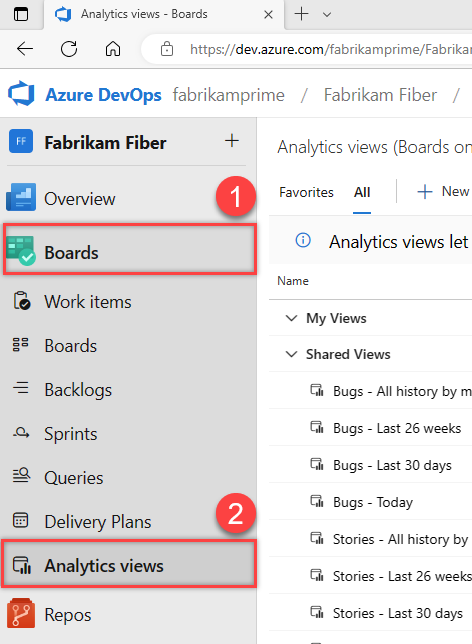
Editar uma vista existente
O criador de um modo de exibição e todos os membros dos grupos Administradores de Projeto e Administradores de Coleção de Projetos têm permissões para editar, gerenciar e excluir modos de exibição.
Na página Favoritos ou Todos, passe o mouse sobre a exibição que deseja editar, selecione o
 ícone de ações e escolha a opção Editar. Você também pode escolher Editar no painel Resumo.
ícone de ações e escolha a opção Editar. Você também pode escolher Editar no painel Resumo.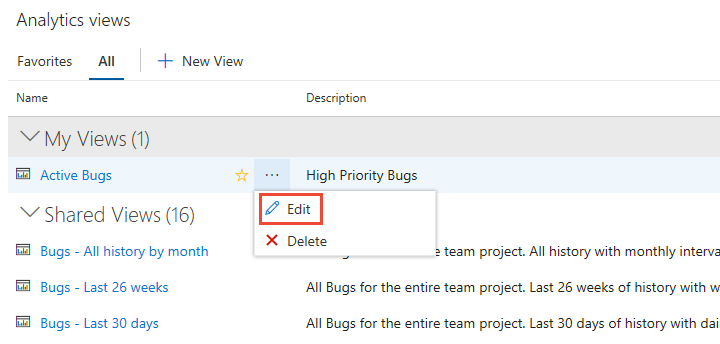
Pode editar qualquer parte da vista, da mesma forma que fez para definir uma vista. Para obter detalhes, consulte Criar uma visualização do Google Analytics.
Guardar as suas alterações.
Atualize seu relatório do Power BI para acessar as alterações feitas no modo de exibição.
Gorjeta
Se remover campos de uma vista que estão a ser utilizados no relatório, terá de atualizar qualquer relatório do Power BI que faça referência à vista.
Partilhar uma vista
Todos os colaboradores de um projeto podem exibir exibições compartilhadas e criar relatórios do Power BI com base nelas. Ao criar um modo de exibição, você pode optar por torná-lo privado ou compartilhado.
Para partilhar uma vista privada, edite-a e altere a opção de partilha para Partilhada. Para cancelar o compartilhamento de uma exibição, alterne a opção de compartilhamento para Privada.
Importante
Se planeia partilhar relatórios ou dashboards do Power BI com base numa vista do Analytics, certifique-se de que a vista está Partilhada. Caso contrário, você é o único que pode modificar a exibição e atualizar manualmente os dados. Recomendamos o compartilhamento de modos de exibição para dar suporte a relatórios e painéis compartilhados.
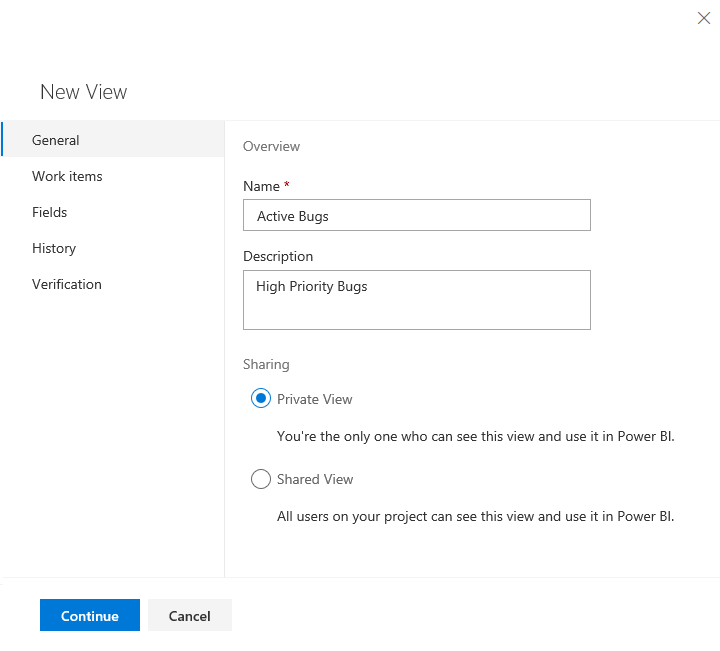
Favorito uma vista
Favoritar um item fornece uma maneira rápida de navegar até os itens que você visita regularmente.
Para favoritar uma vista, passe o cursor sobre a vista e escolha o ![]() botão .
botão .
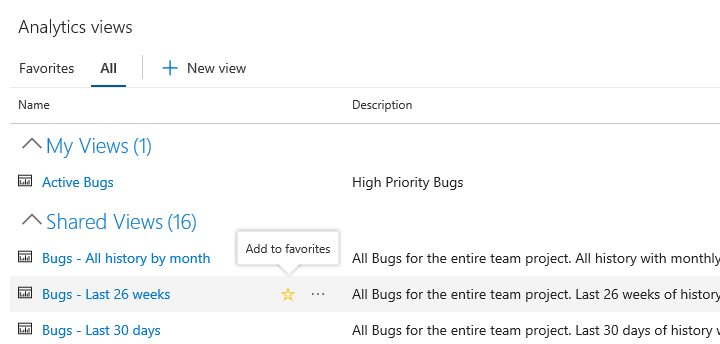
Gerenciar permissões para um modo de exibição compartilhado
Todos os membros do grupo de Colaboradores do seu projeto podem utilizar Vistas partilhadas no Power BI. Para exibições compartilhadas que você cria, você pode gerenciar as permissões de usuários e grupos para criar, excluir ou exibir uma exibição compartilhada específica.
Para alterar as permissões de uma vista partilhada, abra as vistas do Analytics e selecione Todos. Para obter detalhes, consulte Criar uma visualização do Google Analytics.
Escolha o
 ícone Mais ações e, em seguida, escolha Segurança.
ícone Mais ações e, em seguida, escolha Segurança.Altere as permissões para que o membro da equipe ou grupo não possa editar ou excluir a exibição.
Adicione um usuário ou grupo ao qual você deseja conceder permissões ou restringir o acesso.
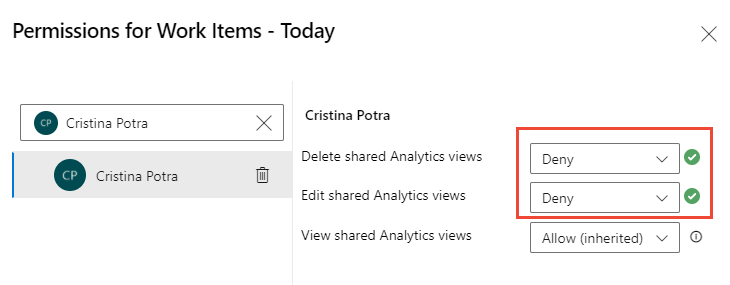
Feche a caixa de diálogo quando terminar. As alterações são guardadas automaticamente.
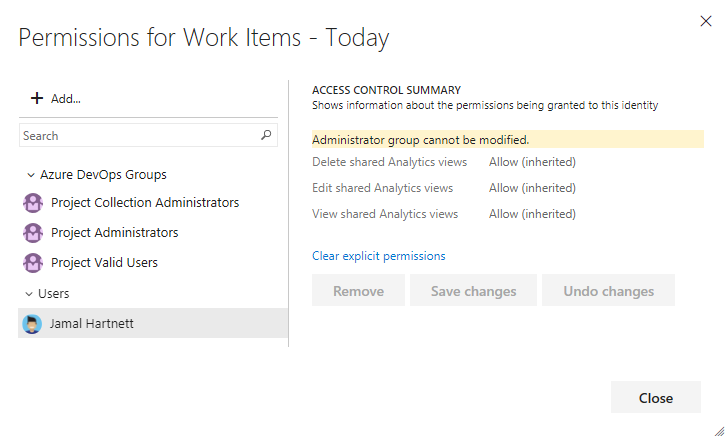
Escolha Salvar alterações quando terminar.
Eliminar uma vista
Pode sempre eliminar uma vista que criou. Depois de excluir um modo de exibição, qualquer relatório ou painel do Power BI que dependa do modo de exibição não será mais atualizado.
Para excluir uma exibição, selecione o ![]() ícone de ações e escolha
ícone de ações e escolha ![]() Excluir no menu.
Excluir no menu.
Próximos passos
Artigos relacionados
- Criar uma vista do Google Analytics
- Dados disponíveis do Google Analytics
- Conceder permissões para acessar o Google Analytics
- Visão geral da integração do Power BI
- Consultar dados de acompanhamento de trabalho usando o Google Analytics
- Referência de entidades e propriedades para Painéis do Azure
Recursos relacionados
Comentários
Brevemente: Ao longo de 2024, vamos descontinuar progressivamente o GitHub Issues como mecanismo de feedback para conteúdos e substituí-lo por um novo sistema de feedback. Para obter mais informações, veja: https://aka.ms/ContentUserFeedback.
Submeter e ver comentários